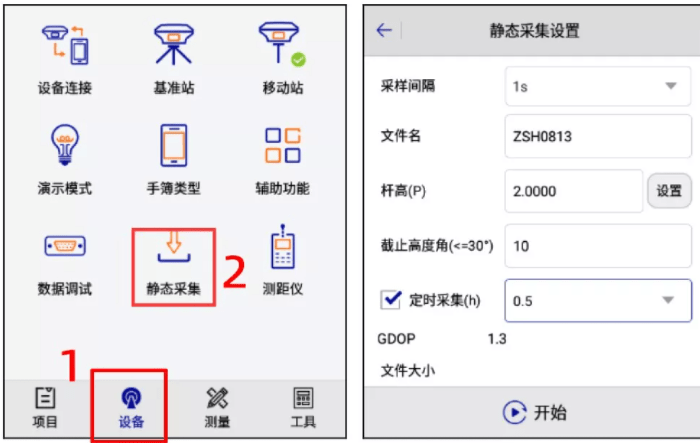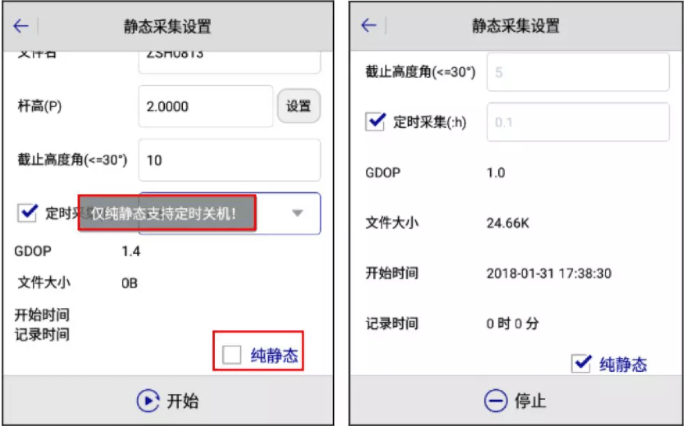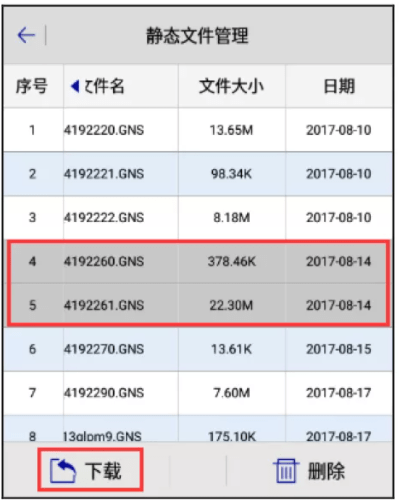【图文教程】中海达RTK静态采集步骤,附导出静态数据 |
您所在的位置:网站首页 › 天宝gps怎么连接电脑导数据 › 【图文教程】中海达RTK静态采集步骤,附导出静态数据 |
【图文教程】中海达RTK静态采集步骤,附导出静态数据
|
静态采集是很多测量人需要掌握的技能,市面上大部分品牌的rtk测量仪器也支持此功能,那么中海达rtk如何进行静态采集呢?小编收集整理了关于中海达rtk静态采集步骤详情,还附上导出静态数据的方法,大家可以参考一下。 一、中海达RTK静态采集步骤 操作:打开手薄Hi-Survey测量软件,“设备” - “静态采集” 在静态采集设置界面输入采样间隔 、 文件名 、 杆高、 截止高度角。 另外还可查看 GDOP 、文件大小、开始时间和记录时间。 点击开始按钮后,开始记录 。 设置参数,几个RTK厂商的测量软件基本都是相同的,可参照上面品牌的设置。 注:截至高度角设置不能大于30°
还有一个需要注意的就是,如果你连接的RTK是iRTK2/A10/A12/V90/V60时,可以设置”定时采集“和“纯静态”。勾选“纯静态”后,才能启用“定时采集”功能。 开启“定时采集”功能后,在采集相应的时间后,将停止采集并自动关闭接收机。
二、附静态数据导出 ①将接收机机头使用数据线与电脑连接,直接拷贝出来即可。 ②通过wifi连接iRTK2/V90接收机,可以通过FTP直接下载静态文件至手簿本地存储。长按某个静态文件进入文件选择模式(可选择多个文件), 下载成功后软件提示文件下载保存路径。
以上就是关于中海达RTK静态采集步骤的详细介绍,还附了导出静态数据的方法,希望本篇文章可以帮助到大家,更多信息,请关注公众号测绘玩家(文章来源:www.dych8.com)。返回搜狐,查看更多 责任编辑: |
【本文地址】
今日新闻 |
推荐新闻 |